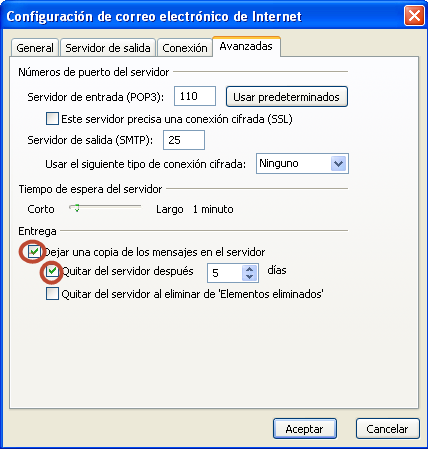1. Vamos a “Herramientas” en el menú principal y seleccionamos “Configuración de la cuenta”. 
2º Seleccionamos “Nuevo”.
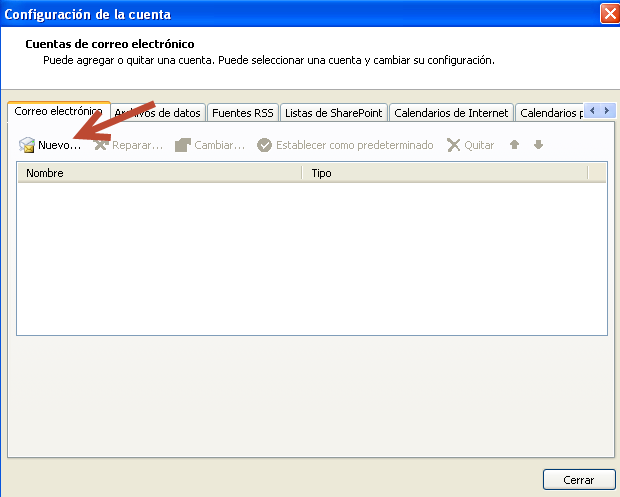
3º Elegimos “Microsoft Exchange, POP3, IMAP O HTTP”.
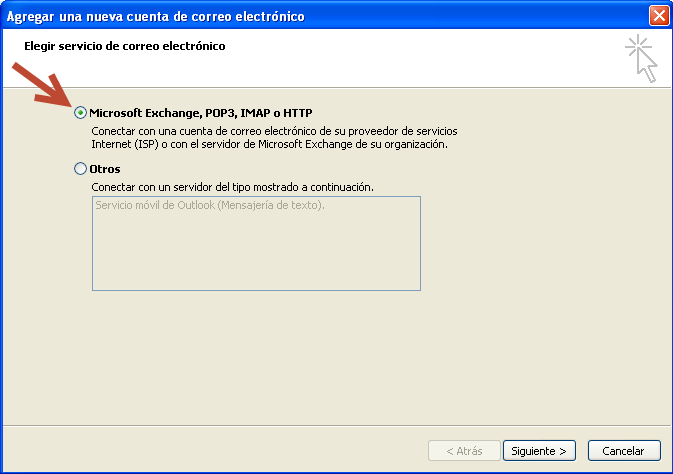
4º Marcamos la casilla “Configurar manualmente las opciones del servidor o tipos de servidores adicionales”. 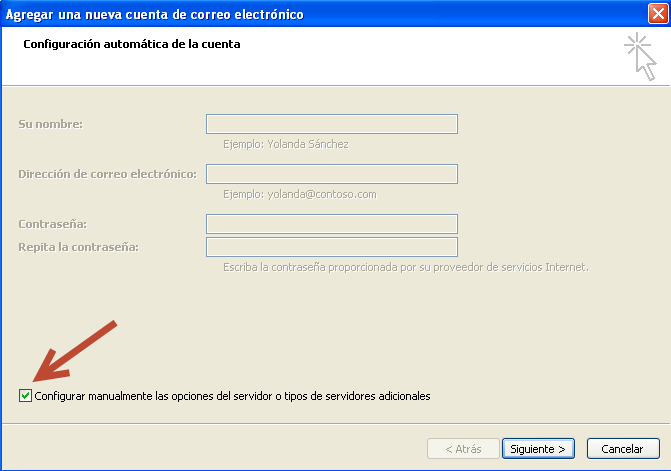
5º Aquí seleccionamos “Correo electrónico de Internet”.
6º Rellenamos los datos de configuración de la cuenta dado por nuestro equipo de soporte.
7º Marcamos “Mi servidor de salida (SMTP) requiere autentificación” y tiene que estar seleccionado “Utilizar la misma configuración que mi servidor de correo de entrada”.
8º Marcamos “Dejar una copia de los mensajes en el servidor” y “Quitar del servidor después de 5 Días”, para evitar que el buzón se llene y no entren mensajes debido a haber excedido la capacidad máxima del buzón.
9º Ya hemos acabado de configurar la cuenta.
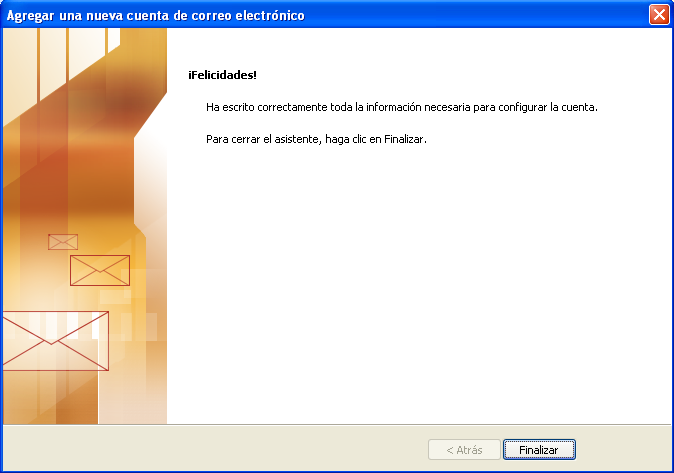 [:en]1. Vamos a “Herramientas” en el menú principal y seleccionamos “Configuración de la cuenta”.
[:en]1. Vamos a “Herramientas” en el menú principal y seleccionamos “Configuración de la cuenta”.  2º Seleccionamos “Nuevo”.
2º Seleccionamos “Nuevo”. 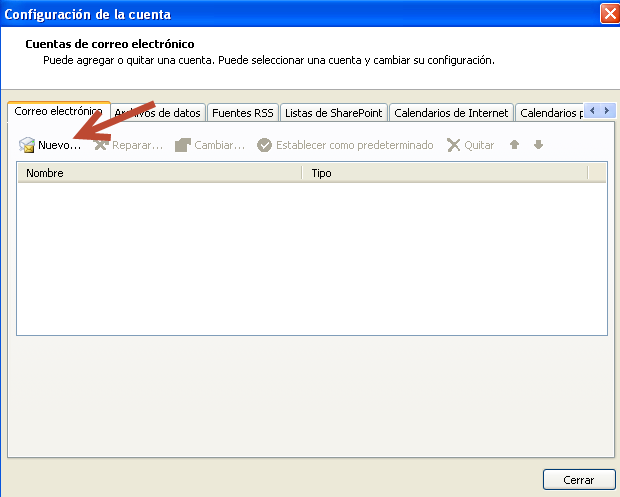
3º Elegimos “Microsoft Exchange, POP3, IMAP O HTTP”. 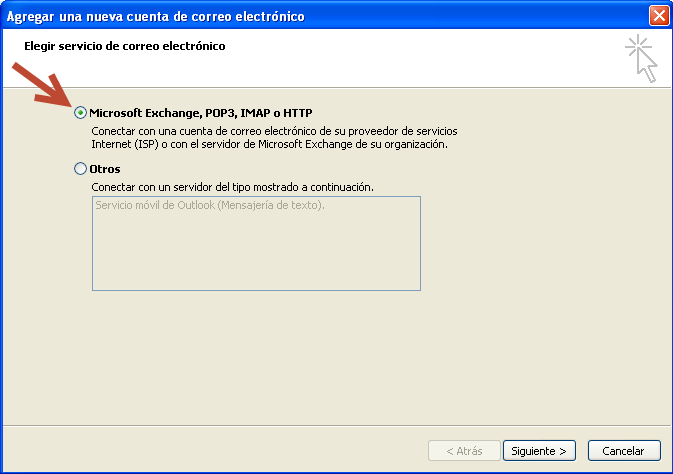 4º Marcamos la casilla “Configurar manualmente las opciones del servidor o tipos de servidores adicionales”.
4º Marcamos la casilla “Configurar manualmente las opciones del servidor o tipos de servidores adicionales”. 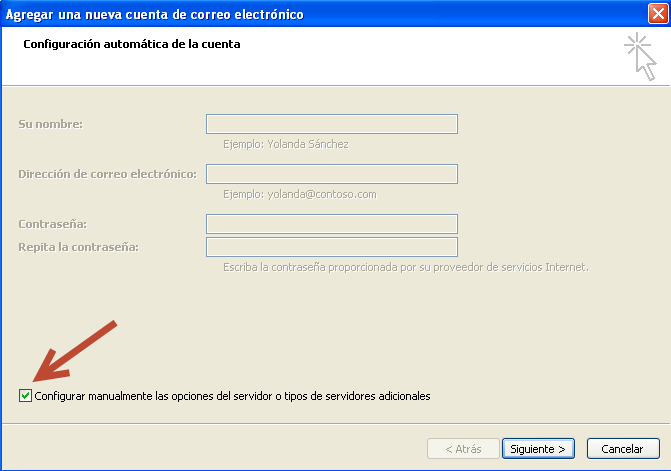 5º Aquí seleccionamos “Correo electrónico de Internet”.
5º Aquí seleccionamos “Correo electrónico de Internet”.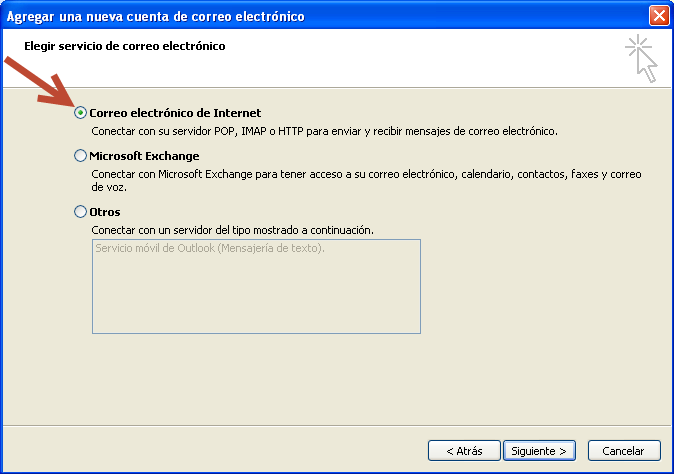 6º Rellenamos los datos de configuración de la cuenta dado por nuestro equipo de soporte.
6º Rellenamos los datos de configuración de la cuenta dado por nuestro equipo de soporte. 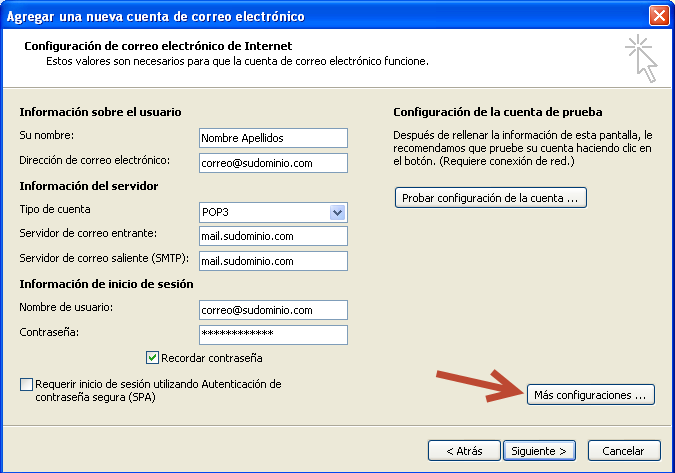 7º Marcamos “Mi servidor de salida (SMTP) requiere autentificación” y tiene que estar seleccionado “Utilizar la misma configuración que mi servidor de correo de entrada”.
7º Marcamos “Mi servidor de salida (SMTP) requiere autentificación” y tiene que estar seleccionado “Utilizar la misma configuración que mi servidor de correo de entrada”. 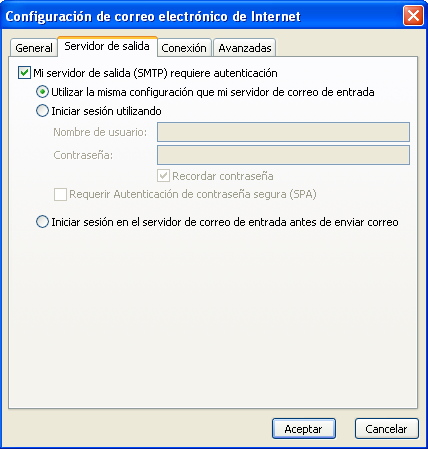
8º Marcamos “Dejar una copia de los mensajes en el servidor” y “Quitar del servidor después de 5 Días”, para evitar que el buzón se llene y no entren mensajes debido a haber excedido la capacidad máxima del buzón.